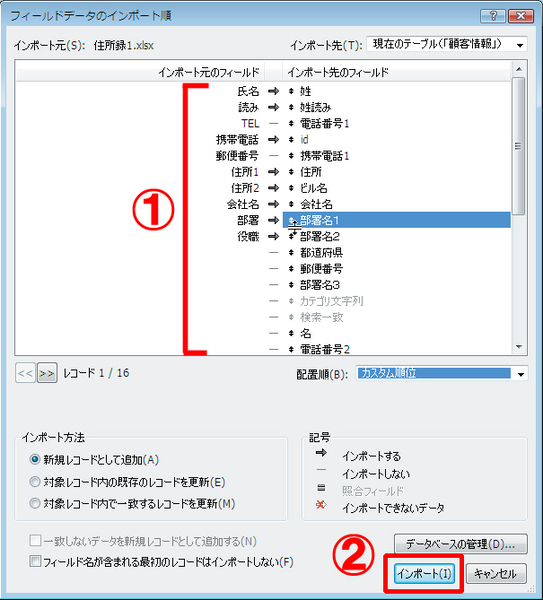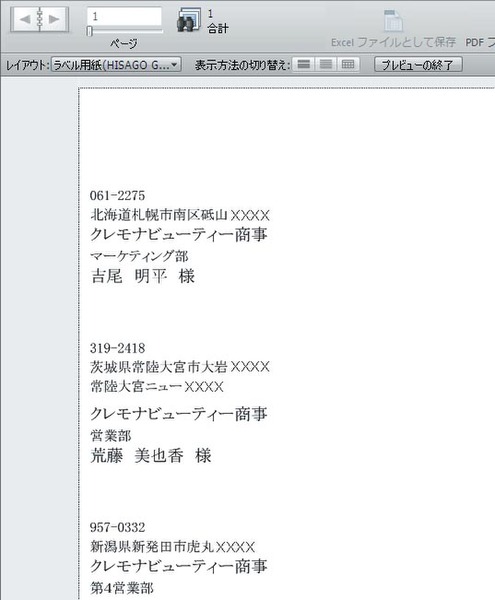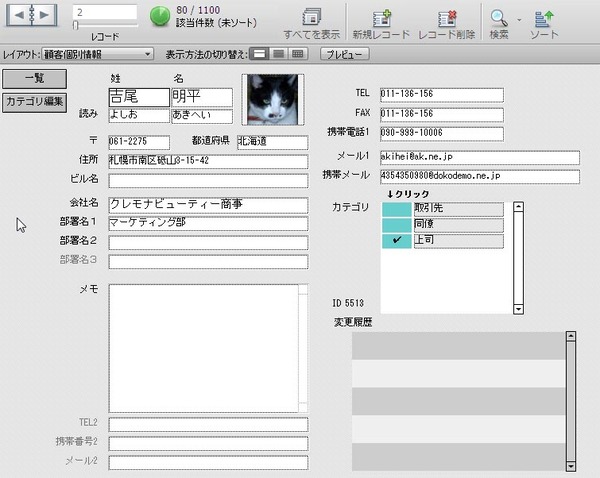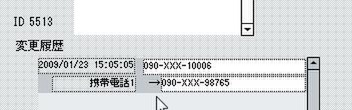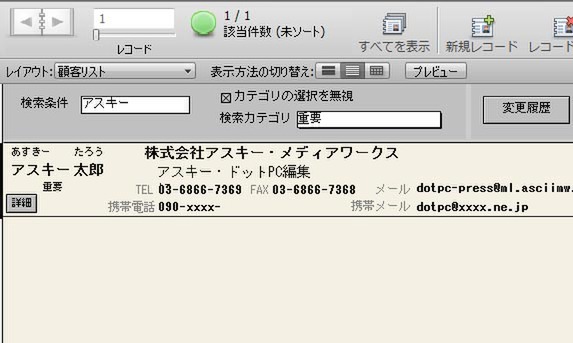ポイント1
Excelで作った住所録を取り込んで表示させる
Excelの住所録を取り込むときには、Excelの上で住所や名前などの並び順を変更しておく必要はなく、そのまま取り込める。最新のExcel2007で作成した「.xlsx」形式にも対応。
1. Excelの住所録に書かれた「名前」や「住所」などの項目名と、らくらく住所録のフィールド(項目のこと)の対応を設定する。
2. [インポート]ボタンを押す。あとは自動で取り込みが始まる。
ポイント2
ラベルシートにそのまま印刷できる
ラベル印刷をするときは、A4用紙12面のラベルシート(ヒサゴ「A4タックシール 12面 GB861」)に合うようレイアウトが自動調整される。
ポイント3
詳細表示でらくらく入力 写真も貼り付けられる
詳細画面
顧客情報が入力・変更しやすいレイアウトで表示される。[Tab]キーで次の項目へカーソルが移動するので、キーボードだけで楽に入力できる。右クリックして[ピクチャを貼り付け]を選ぶと、写真を貼りつけることができる。
変更履歴が残る
住所や役職などを変更すると、以前の履歴も残る。誤ってデータを変更してしまったときも安心。
ポイント4
キーワードを入力して住所録から検索できる
らくらく住所録の一覧画面の左上にある「検索条件」欄にキーワードを入力すると、住所録全体を検索可能。インクリメンタルサーチで、目的の情報をサッと探せる。
「ちょい得」ツールはファイルメーカーで制作しています
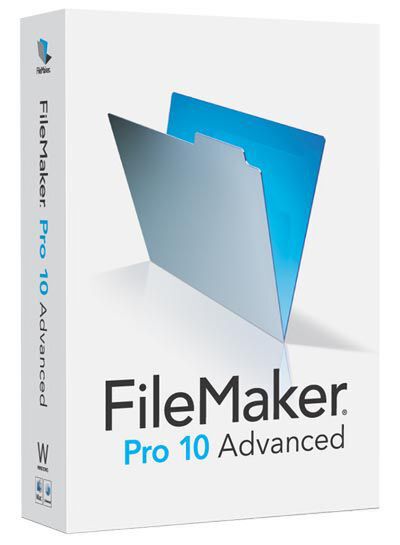
FileMaker Pro 10 価格:3万9900円 対応OS:Windows XP/Vista、Mac OS X 10.4.11以上
ダウンロードはこちらから
rakuraku_rt.zip
rakuraku_db.zip
●「ちょい得」ツールは無料で使えます
練習用ファイル「rakuraku_rt.zip」は「FileMaker Pro」がインストールされていないパソコンでも使えます。ダウンロード後、ダブルクリックして展開すると、フォルダー「rakuraku_rt」ができます。これを別のフォルダーへ移動してください。その後、フォルダ内の「らくらく住所録へのショートカット.bat」をダブルクリックすると、操作ができるようになります。このファイルは、データ入力はできますが、レイアウトの変更などはできないようになっています。
●「FileMaker Pro 10」がインストールされている場合
「rakuraku_db.zip」をダウンロードして解凍後、中のファイルを別のフォルダーへコピーし、ダブルクリックして使ってください。こちらはレイアウトの変更もできます。
●無料で使える評価版もあります
ファイルメーカーのWebサイトから「FileMaker Pro 10」と同機能の「評価版」をダウンロードして使うことができます。ただし、評価版で入力したデータは、30日経過後は製品版の「FileMaker Pro 10」を使わないと開けません。
次回は 「取り引き先の住所をもとに周辺の地図を自動で表示する機能を追加します!」
■今回の住所録を最大限活用するなら(Amazon.co.jp)

R
http://www.asciidotpc.jp/
本記事は「アスキードットPC 2009年4月号」の記事を元に、編集・再構成したものです。

この連載の記事
-
第4回
ビジネス
貸出の記録もできる社内の備品データベース -
第3回
ビジネス
顧客を分類しておき、メールが送れる住所録 -
第2回
ビジネス
住所から地図を表示 携帯にも送信できる住所録 - この連載の一覧へ